DCP-1623WE
GYIK és hibaelhárítás |
TS-hibát kapok, amikor vezeték nélküli hálózaton próbálok nyomtatni.
1. A WLAN jelentés kinyomtatása
Ha a vezeték nélküli kapcsolat nem sikerült, a jelentés a hiba megoldásához megjeleníti a megfelelő hibakódot.
> kattintson ide a WLAN-jelentés nyomtatásának megtekintéséhez.
2. Ellenőrizze a vezeték nélküli állapotot és a hibakódokat a WLAN-jelentésben
Ellenőrizze a WLAN-jelentés tetején található „csatlakozás” oszlopot.
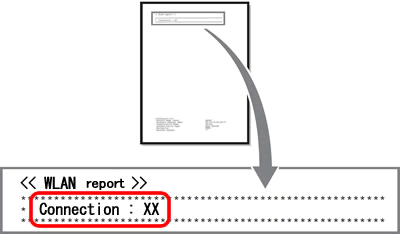
Csatlakozás: OK

A Brother készülék már csatlakozik egy vezeték nélküli hálózathoz.
Ha a „kapcsolat: Ok” állapot:
-
Kapcsolja ki a Brother készüléket és a vezeték nélküli útválasztót. Várjon néhány percet, majd kapcsolja be újra.
-
A megadott hálózati kulcs (jelszó) hibás lehet. Adja meg újra a hálózati kulcsot.
-
Használja a hálózati csatlakozás javítása eszközt, amely automatikusan megkeresi és frissíti a Brother készülék IP-címét a nyomtató-illesztőprogramban. (Csak Windows esetén)
a hálózati csatlakozás javítása eszköz utasításait a letöltési oldalon találja.
> kattintson ide a hálózati kapcsolat javítása eszköz letöltéséhez a Letöltések részben.
- Előfordulhat, hogy a számítógép nem csatlakozik a Brother-készüléken beállított hálózati névhez (SSID).
Csatlakozás: Sikertelen (hiba: TS–XX)

Brother készüléke nem csatlakozik vezeték nélkül hálózatra.
További információ a csatlakozási hibáról az alábbi hibakódra kattintva:
3. TS hibakódok és megoldások
TS-01
| Probléma | Megoldás |
| A vezeték nélküli beállítás nincs aktiválva. |
Állítsa a vezeték nélküli funkció beállítását BE értékre. Ha egy hálózati kábel csatlakozik a készülékhez, húzza ki, és módosítsa a készülék vezeték nélküli beállítását BE értékre. |
TS-02
| Probléma | Megoldás |
| A vezeték nélküli hozzáférési pont/router nem észlelhető. |
|
TS-03
| Probléma | Megoldás |
| Előfordulhat, hogy a megadott vezeték nélküli hálózat és biztonsági beállítás helytelen. |
Ellenőrizze újra a vezeték nélküli hálózati beállításokat. Ha nem tudja ezt az információt, akkor kérdezze meg a hálózati rendszergazdától. |
TS-04
| Probléma | Megoldás |
| A készülék nem támogatja a kiválasztott vezeték nélküli hozzáférési pont/router által használt hitelesítési/titkosítási módszereket. |
Módosítsa a vezeték nélküli hozzáférési pont/router által használt hitelesítési és titkosítási módszereket. A rendelkezésre álló hitelesítési módszerek a Brother készüléktől függően eltérőek lehetnek. Lásd a gép kézikönyvét.
Ha nem oldódott meg a problémája, akkor elképzelhető, hogy a SSID-t vagy a hálózati beállítás adatait nem helyesen írta be. Ellenőrizze a vezeték nélküli hálózati beállításokat. |
TS-05
| Probléma | Megoldás |
| A biztonsági információ (SSID/hálózati kulcs) nem megfelelő. |
Ellenőrizze az SSID-t és a Hálózati kulcsot. |
TS-06
| Probléma | Megoldás |
| A vezeték nélküli biztonsági információ (hitelesítési módszer / titkosítási módszer / hálózati kulcs) helytelen. |
Ellenőrizze a vezeték nélküli biztonsági információkat (Hitelesítési módszer/Titkosítási módszer/Hálózati kulcs). |
TS-07
| Probléma | Megoldás |
| A készülék nem észlel olyan WLAN hozzáférési pontot/routert, amelyen a WPS engedélyezve van. |
Ha WPS használatával akar csatlakozni, akkor a készüléket és a WLAN hozzáférési pontot/routert is üzemeltetnie kell. Ellenőrizze a WPS csatlakozási módot a WLAN hozzáférési ponton/routeren, majd próbálja újra. |
TS-08
| Probléma | Megoldás |
| Kettő vagy több olyan WLAN hozzáférési pont került észlelése, melyeken a WPS engedélyezve van. |
|
A vezeték nélküli biztonsági információk (SSID/hitelesítési módszer/titkosítási módszer/hálózati kulcs) WLAN hozzáférési pont/router segítségével történő ellenőrzéséhez:
- Előfordulhat, hogy a WLAN hozzáférési pont/router címkéjén meg vannak adva az alapértelmezett biztonsági beállítások, Előfordulhat, hogy a WLAN hozzáférési pont/router gyártójának neve vagy típusa van használatban a biztonsági beállítások alapértelmezett értékeként.
- Azzal kapcsolatban, hogy hogyan lehet megtalálni a biztonsági beállításokat, lásd a vezeték nélküli LAN hozzáférési ponthoz/routerhez mellékelt utasításokat.
- Ha a WLAN hozzáférési pont/router nem teszi közzé az SSID-jét, akkor az SSID nem észlelhető automatikusan. Kézzel kell megadnia az SSID-nevet.
- A hálózati kulcs jelszóként, biztonsági kulcsként vagy titkosítási kulcsként is ismert.
Ha nem tudja a WLAN hozzáférési pont/router SSID-jét és vezeték nélküli biztonsági beállításait, vagy hogy hogyan módosíthatja a konfigurációt, akkor tekintse meg a WLAN hozzáférési pont/router dokumentációját, kérjen segítséget a hozzáférési pont/router gyártójától, az internetszolgáltatótól vagy a hálózati rendszergazdától.
Keresse meg a hálózat nevét (SSID, ESSID) és a hálózati kulcsot
Meg kell találnia a vezeték nélküli útválasztó vagy hozzáférési pont vezeték nélküli hálózati beállításait. Ellenőrizze és jegyezze fel a vezeték nélküli hálózat aktuális beállításait.
- Hálózatnév (más néven „SSID” vagy „ESSID”)
- Hálózati kulcs (más néven „Jelszó”, „biztonsági kulcs” vagy „titkosítási kulcs”)

A hálózati név (SSID) és a hálózati kulcs (Jelszó) megkeresése
- Ellenőrizze a vezeték nélküli útválasztó vagy hozzáférési pont alját vagy oldalát.
- Lásd a vezeték nélküli útválasztóhoz vagy hozzáférési ponthoz mellékelt dokumentációt.
- A Brother nem tud segíteni ezzel kapcsolatban. Ha nem találja a vezeték nélküli hálózat nevét és a hálózati kulcsot, forduljon az internetszolgáltatóhoz vagy az útválasztó gyártójához.
- Ha a vezeték nélküli router / hozzáférési pont több WEP kulccsal bíró WEP titkosítást használ, akkor írja le ezeket és csak az első WEP kulcsot használja.